文件管理器
文件操作
文件管理功能提供了多种实用的文件操作选项,除了支持基本的剪切、复制、粘贴和删除操作外,还具备上传与下载文件、创建与修改文件、压缩与解压、修改权限、修改所属用户和用户组等高级功能。
信息
硬骨鱼文件管理器仅管理网站文件,即 /data/mounts/ 路径下的文件。
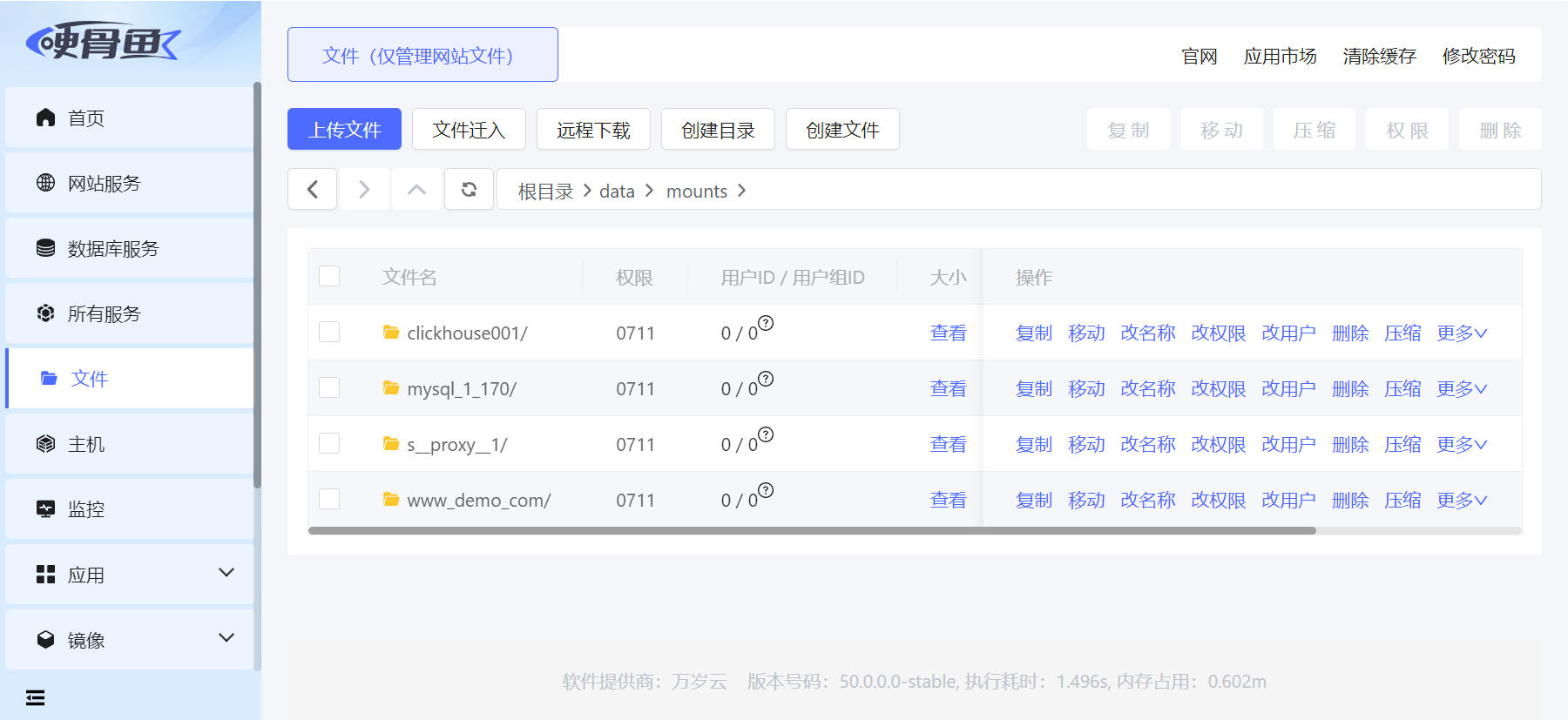
修改权限
点击文件列表中的改权限按钮:
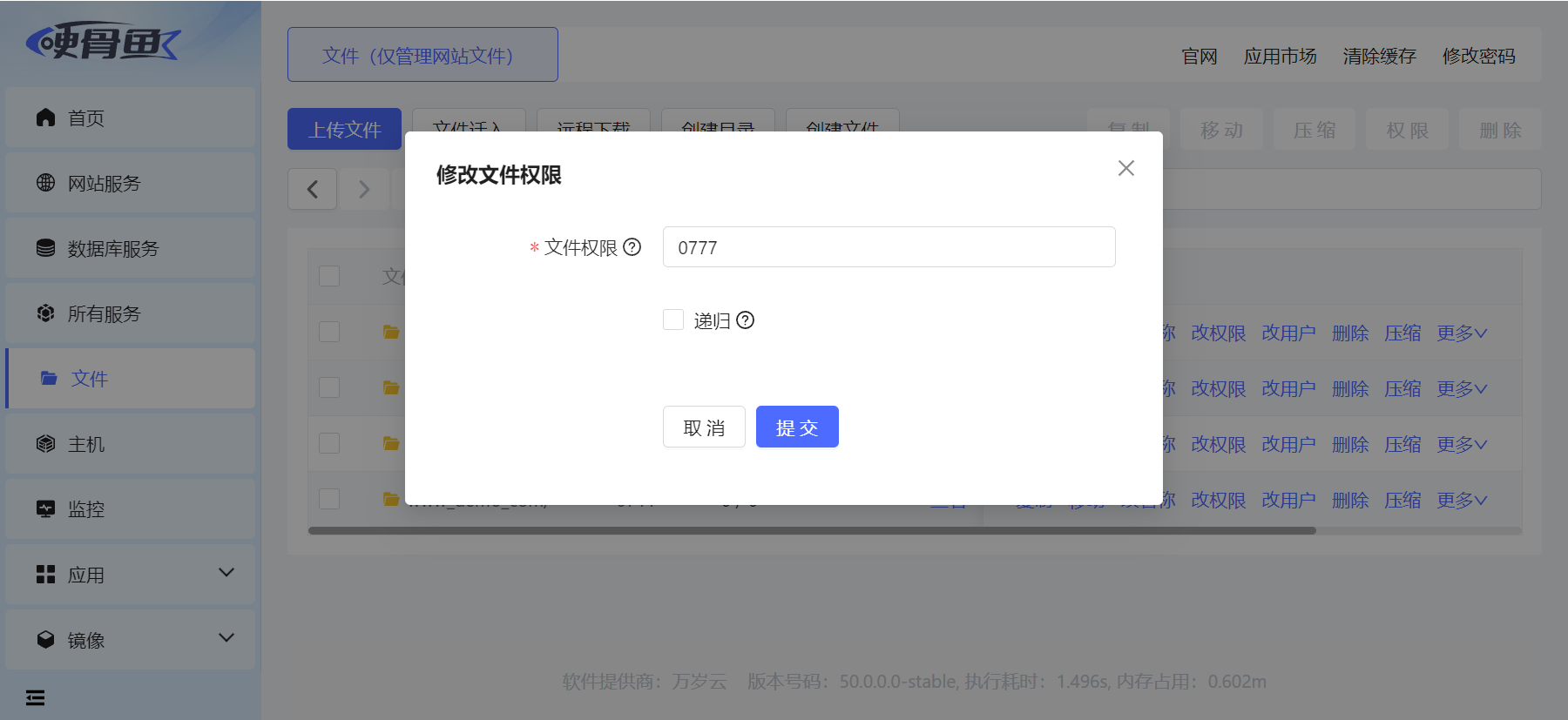
常见的权限有:
| 八进制 | 符号表示 | 描述 |
|---|---|---|
| 0777 | rwxrwxrwx | 所有用户(所有者、组、其他)都有完全权限。 |
| 0755 | rwxr-xr-x | 所有者有完全权限,组和其他用户只能读取和执行。 |
| 0711 | rwx--x--x | 所有者有完全权限,组和其他用户只能执行(无法读取或写入)。 |
| 0644 | rw-r--r-- | 所有者可读写,组和其他用户只能读取。 |
| 0600 | rw------- | 只有所有者可读写,其他用户无任何权限。 |
| 0400 | r-------- | 只有所有者可读,其他用户无任何权限。 |
| 0700 | rwx------ | 只有所有者有完全权限,其他用户无任何权限。 |
| 0555 | r-xr-xr-x | 所有用户都只能读取和执行,不能写入。 |
信息
如果是修改目录的权限,勾选“递归”后,目录中的所有文件和目录的权限也都会发生变化。
修改所属用户
点击文件列表中的改用户按钮:
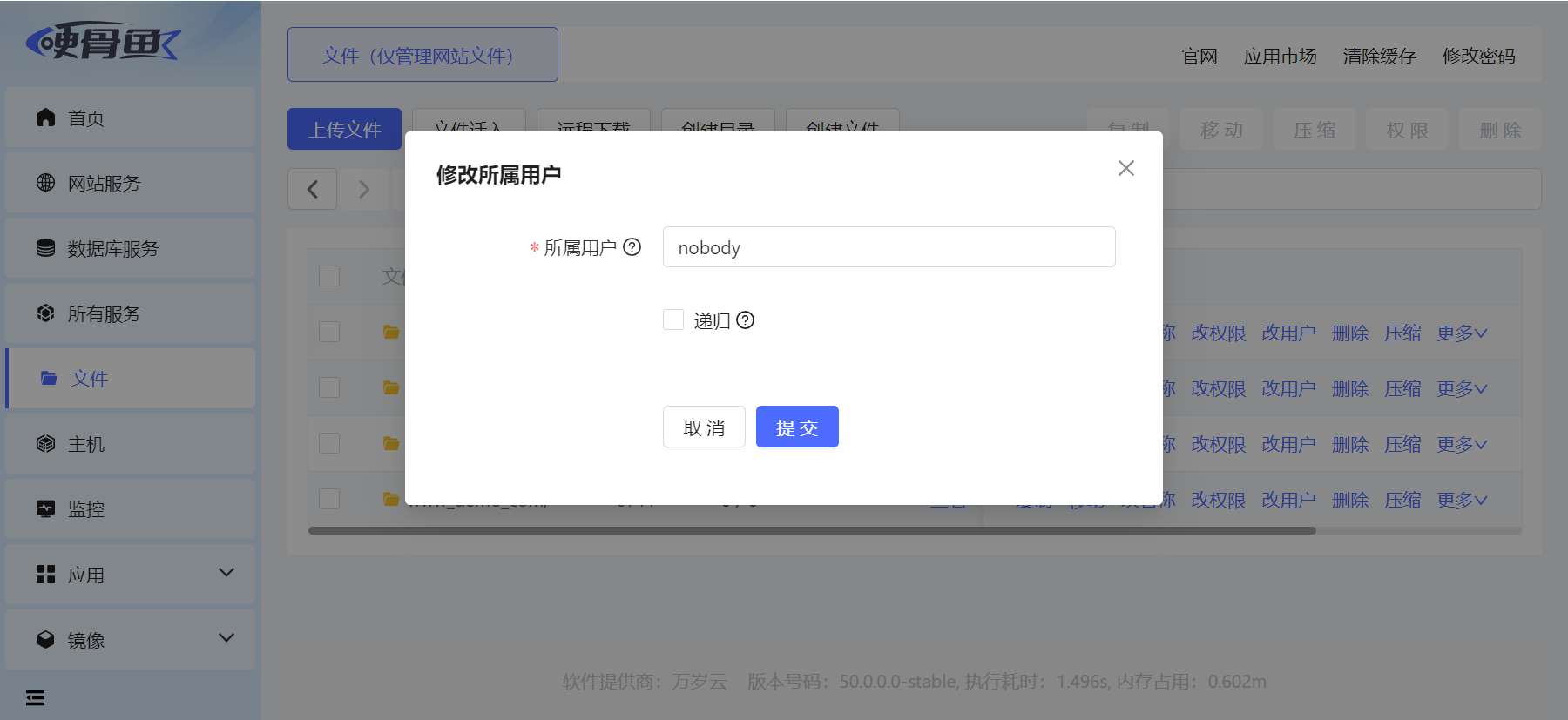
信息
如果是修改目录的所属用户,勾选“递归”后,目录中的所有文件和目录的所属用户也都会发生变化。
修改所属用户组
点击文件列表中的更多按钮,在弹出菜单中选择修改所属用户组:
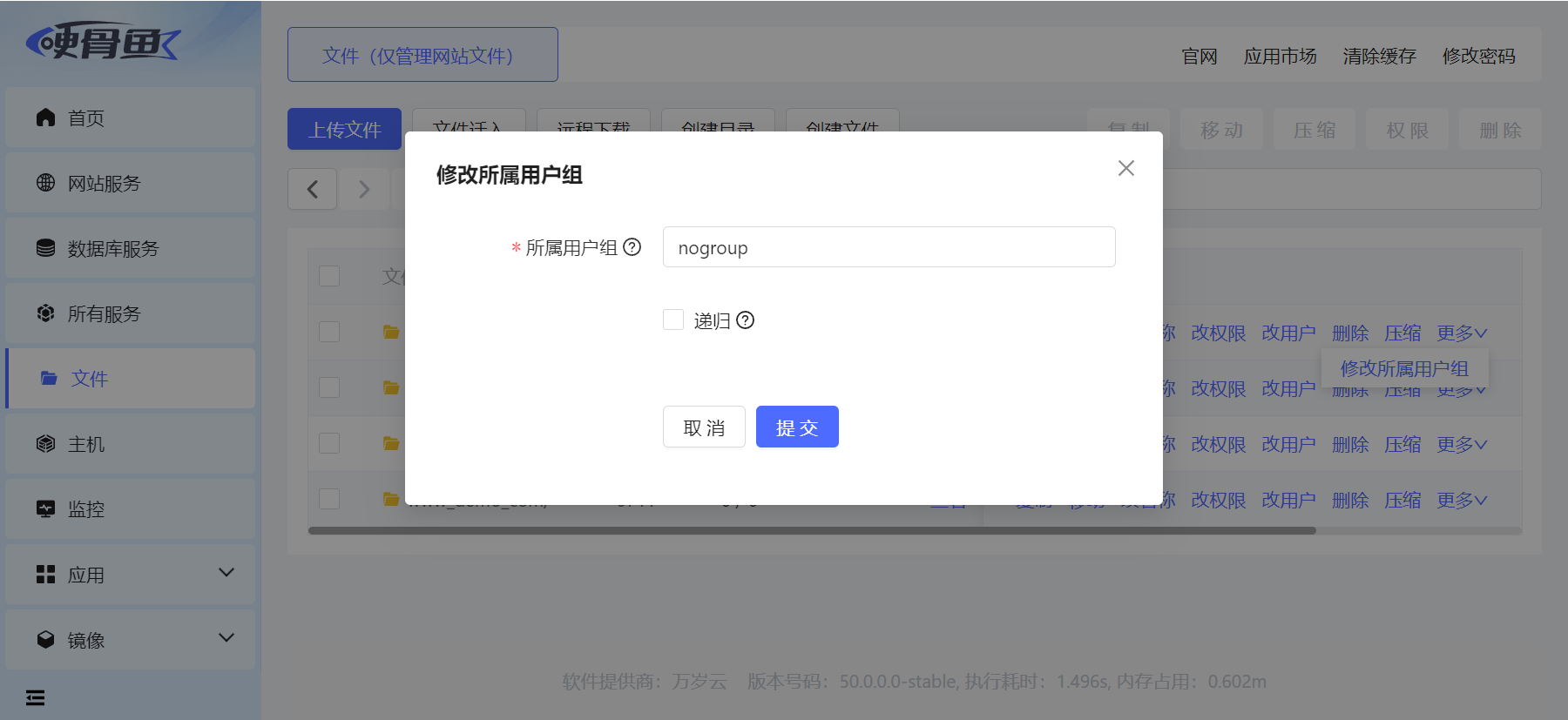
信息
如果是修改目录的所属用户组,勾选“递归”后,目录中的所有文件和目录的所属用户组也都会发生变化。
上传文件
点击文件管理器的“上传文件”按钮,可将本地电脑的文件上传到服务器上:
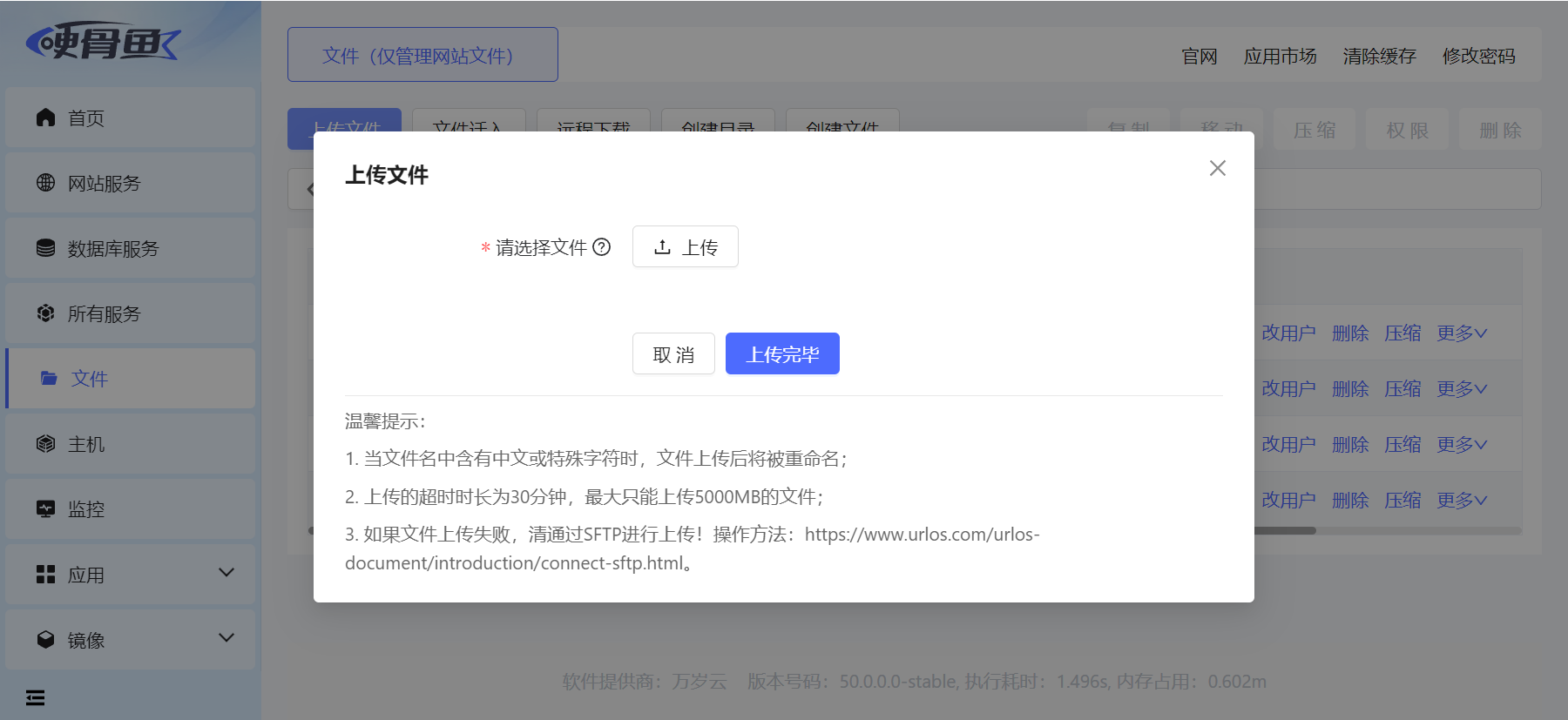
文件迁入
如果想从其它主机上面下载文件到当主机上,可点击文件管理器页面中的“文件迁入”:
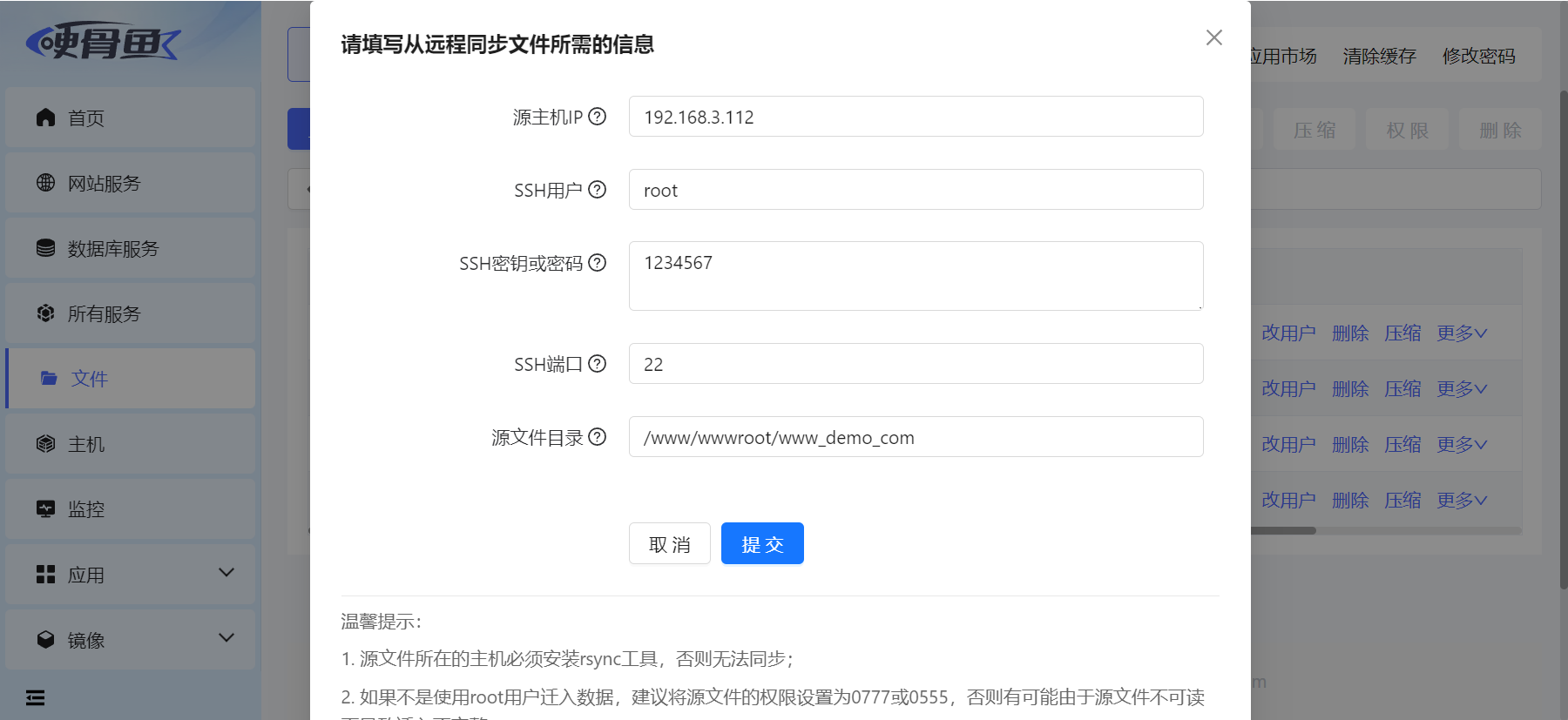
在对话框中填写源主机IP、SSH用户和密码、SSH端口、源文件目录等信息,提交后,程序将自动从远程服务器中下载文件到当前主机的数据目录。
远程下载
如果想通过下载链接下载文件到当主机上,可点击文件管理器页面中的“远程下载”:
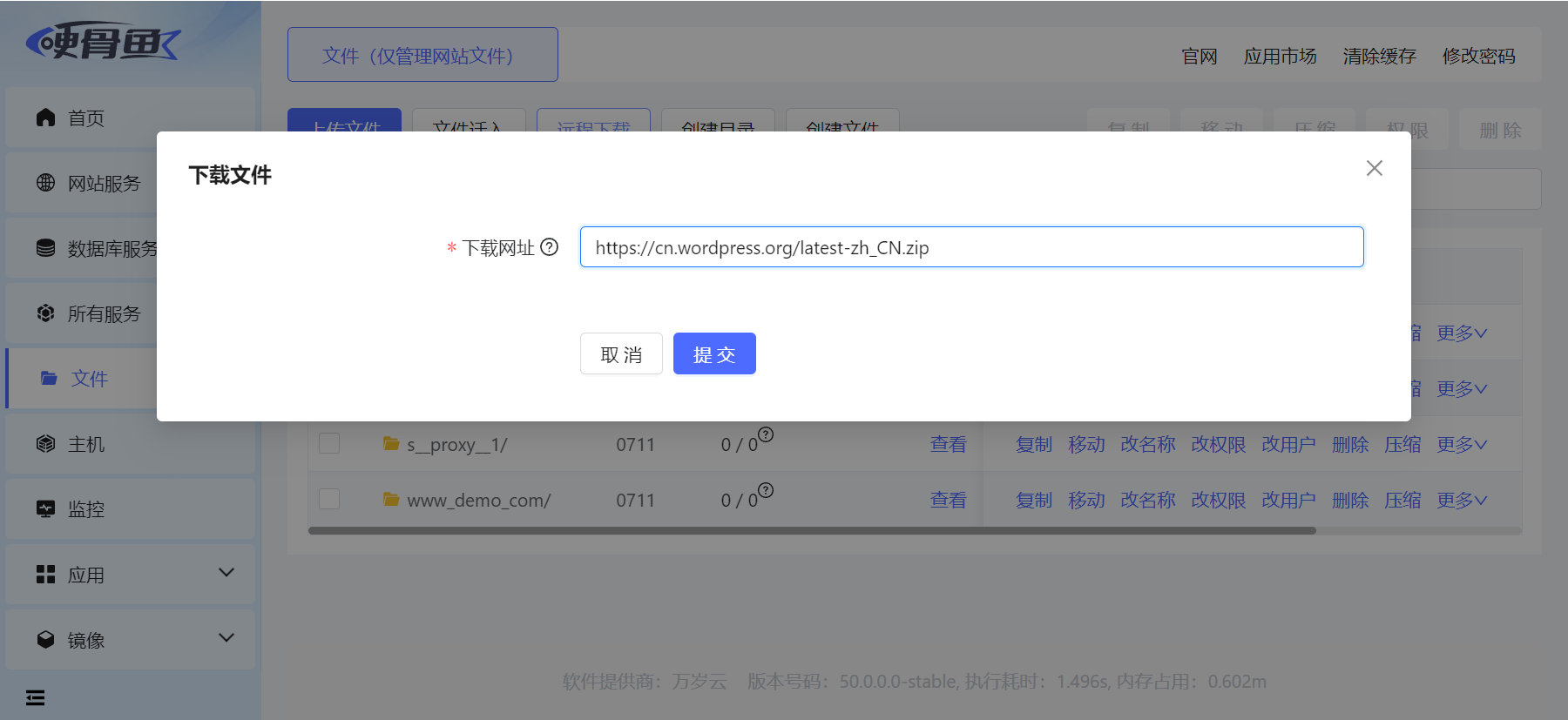
压缩与解压
支持对目录进行压缩打包,点击目录右侧的“压缩”按钮:
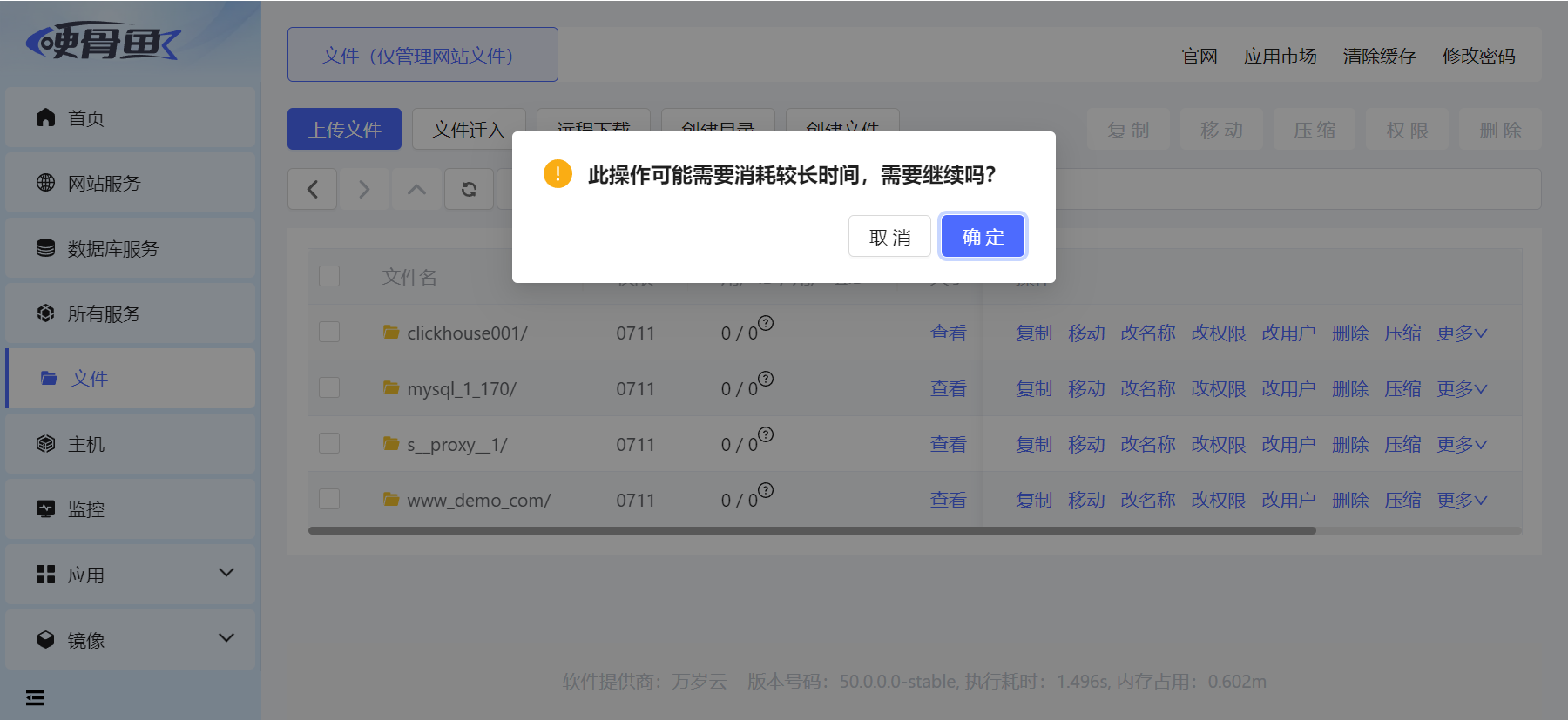
信息
默认压缩格式为 .zip
文件管理器可以对 .zip \.tar .tar.gz 等格式的压缩文件进行解压操作,点击压缩文件右侧菜单中的“解压”按钮:
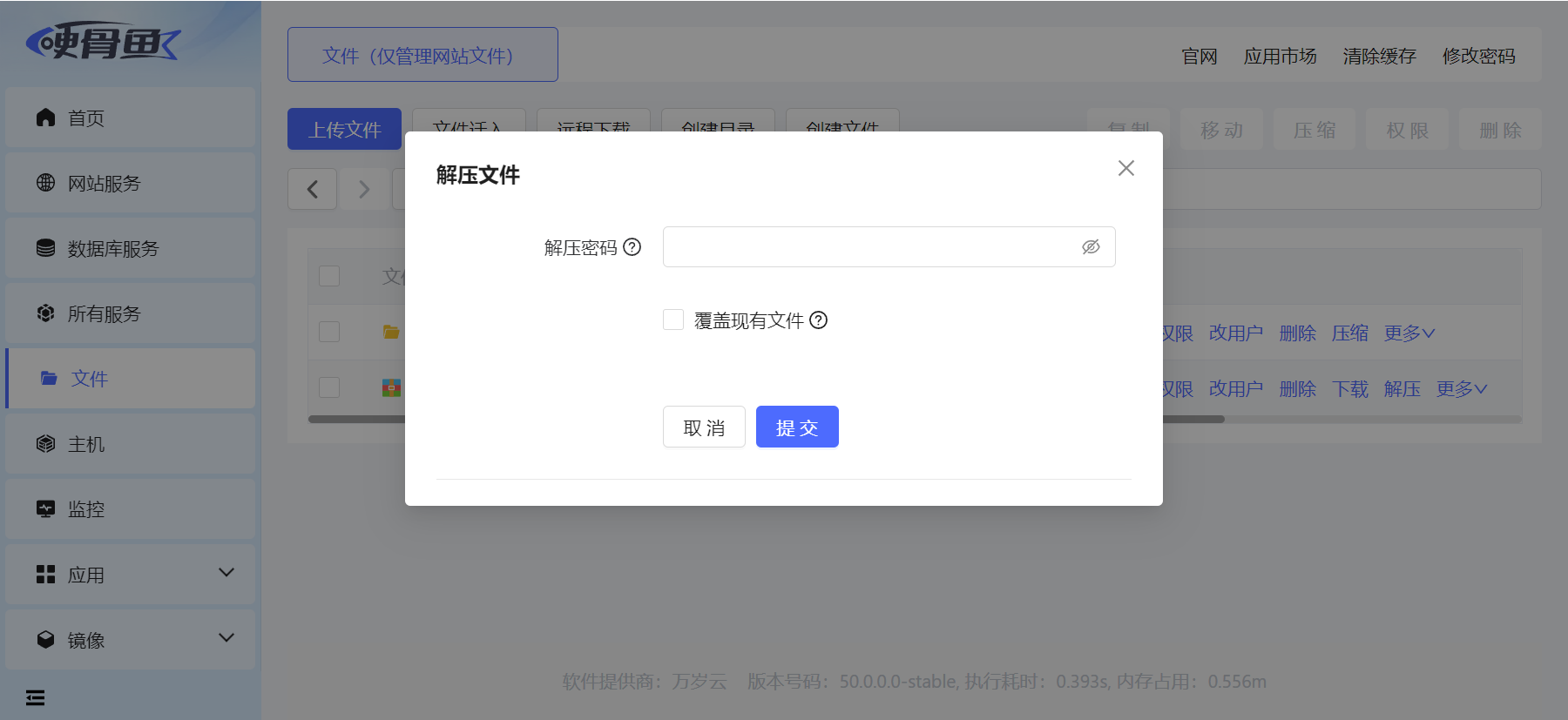
信息
如果该压缩文件有加密,则填写解压密码,没有则不填;
如果当前目录下有同名文件,请谨慎勾选“覆盖现有文件”选项!